Печать отчётов HP 135A / 135R / 135W
Для печати отчёта Сonfigurationv: Нажмите [Мenu] найдите: { Настр. сист. } / { System Setup } нажмите [OK] — кнопками [Left]-[Right] найдите: { Отчет } / { Report } нажмите [OK] и выберите: { Конфигурация} / { Configuration } и нажмите [OK]. Распечатается отчет о конфигурации где указана версия прошивки и серийный номер принтера.
Для печати отчёта Supplies Information: Нажмите [Мenu] найдите: { Настр. сист. } / { System Setup } нажмите [OK] — кнопками [Left]-[Right] найдите: { Отчет } / { Report } нажмите [OK] и выберите: { Расх. материал} / { Supplies Info } и нажмите [OK]. Распечатается отчет конфигурации где указан CRUM номер, а так же серийный номер принтера.
Если МФУ уже заблокировался и отказывается печатать отчеты, а также если при печати отчета вместо CRUM номера пишет «PLEASE REPLACE» тогда Вам нужно войти в сервисное меню (TEСH MENU), для этого очень быстро нажмите: [Menu] [Back] [Left] [Right] [OK] [Stop] [Menu]. Найдите раздел { Report }, выберите пункт { Supplies Info} или { Configuration } и нажмите [OK].
Вход в принудительный режим прошивки HP 135A / 135R / 135W
- Удерживая кнопку «Отмена» (X) включить принтер, отпустить обе кнопки и нажать «Отмена» еще раз. На дисплее должна появиться надпись «Wait Image«
Инструкция по прошивке HP 135A / 135R / 135W
- Отключить все USB устройства за исключением прошиваемого принтера;
- Подключить прошиваемый принтер к компьютеру и включить в принудительном режиме прошивки
- Перетащить файл FIX на файл загрузчик usblist2.exe
- Пробегут чёрные точки в маленьком DOS окне
- Дождаться прошивки и перезагрузки HP 135A / 135R / 135W
- Принтер прошивается, ожидаете перезагрузки;
- Заклеиваете чип картриджа или вынимаете его из картриджа.
Прошивка окончена!
Аппараты HP Laser 135a MFP, HP Laser 135r MFP, HP Laser 135w MFP, HP Laser 137fnw MFP появились относительно недавно. Картриджи от них практически полные аналоги Samsung 104s. Поэтому резонно возник вопрос блокируют ли чипы печать или нет и возможна ли заправка данных картриджей 105A (W1105A), 106A (W1106A), 107A (W1107A). В этой статье вы все узнаете!
Заводской картридж, который идет в комплекте с аппаратом всего лишь на 500 страниц, реально вы распечатаете в лучшем случае 250 страниц.
По окончании тонера в меню высвечивается предупреждение о том что заканчивается тонер:
Если вы продолжите печатать после такого предупреждения, через несколько страниц, к сожалению, чип все таки блокируется приблизительно через 1000-1500 отпечатков и печать будет не возможна и придется менять картридж или менять чип на картридже.
Но блокировки можно избежатьесли вовремя провести небольшую манипуляцию клавишами в меню принтера.
Заходите в меню принтера, далее «Настройки», далее «Обслуживание», далее находите «Уд. сообщ. тон.»
Тут нужно будет поставить галочку «Включить».
Все теперь чип не заблокируется и можно без проблем заправлять картридж.
Роутер ASUS RT-AC66U
Есть несколько распространенных вариантов подключения:
- установка драйвера;
- WPS;
- ручная настройка.
Для 3-го способа нужны имя вашей сети (SSID) и ключ или пароль. Эту информацию можно получить используя утилиту HP Print and Scan Doctor (смотрите видео в статье).
Рассмотрим каждый из способов подключения принтера по Wi-Fi к роутеру подробней.
Установка драйвера
Для некоторых устройств доступна функция HP Smart Install. В этом случае можно подключить принтер к компьютеру или ноутбуку по USB и автоматически запустится программа установки. Выбираем подключение по Wi-Fi и следуем подсказкам мастера. HP Smart Install настроит беспроводное подключение на принтере и USB кабель можно будет отключить (по команде мастера установки).
Узнать доступна ли функция HP Smart Install можно в инструкции к своему устройству. Если принтер не поддерживает эту функцию, то понадобится программное обеспечение для устройства. Его можно загрузить с Printerprofi.ru или с сайта производителя печатной техники. Как загрузить драйверы с официального сайта Epson и с Hewlett-Packard.
Пока НЕ подключаете устройство к компьютеру. Скачиваете драйвер (желательно полный), запускаете и следуете подсказкам на экране. В процессе установки мастер предложит выбрать тип подключения. Выбираете беспроводное — по Wi-Fi. Следуете подсказкам и при необходимости вводите данные своей сети (SSID и пароль). Более подробно этот вариант рассмотрен в статье про настройку HP LaserJet Pro P1102w по Wi-Fi.
WPS
Этот способ самый простой. Для настройки принтер и маршрутизатор должен поддерживать WPS (Wi-Fi Protected Setup). Посмотреть работает ли ваше оборудование с этой функцией можно в инструкции. Если WPS поддерживается обеими устройствами, то необходимо включить эту функцию одним из способов:
- программно (через меню принтера и через веб-интерфейс роутера);
- аппаратно (нажав специальную кнопку на принтере, а затем на роутере).
Как нажимать смотрите в инструкции. Бывает нужно просто нажать, а бывает необходимо нажать и не отпускать 2-3 секунды. Для более полного представления о подключении печатающего устройства через Wi-Fi к маршрутизатору посмотрите видео ниже.
Ручная настройка
Этот способ является более защищенным чем WPS. Необходимы будут имя сети (SSID) и пароль.
- Подключаем принтер в вашу сеть. Заходим на панели управления принтера в настройки беспроводного подключения и запускаем мастер настройки. Будет произведен поиск всех доступных сетей. Выбираем свою по имени (SSID). Если ваша сеть не отображается или она скрыта — можно ввести имя вручную. Вводим пароль к своей сети. Если данные введены правильно, на панели управления принтера будет гореть индикатор Wi-Fi, обозначающий, что устройство в вашей сети.
- Запускаете установку драйвера (желательно полного) для вашего печатающего устройства. Следуете подсказкам мастера и выбираете подключение по Wi-Fi с заданием настроек вручную. Вам останется выбрать принтер, который уже в вашей сети и распечатать пробную страницу.
Подробнее про ручное подключение принтера на примере HP LaserJet Pro M127fw в видео ниже.
Используемые источники:
- https://tradenix.com/manuals/2020-01-28-284
- https://profit-service.com/chip-deaktivete-hp-laser-135a-mfp-hp-laser-135r-mfp-hp-laser-135w-mfp-hp-laser-137fnw-mfp.html
- https://printerprofi.ru/hp/kak-podklyuchit-printer-cherez-wifi.html
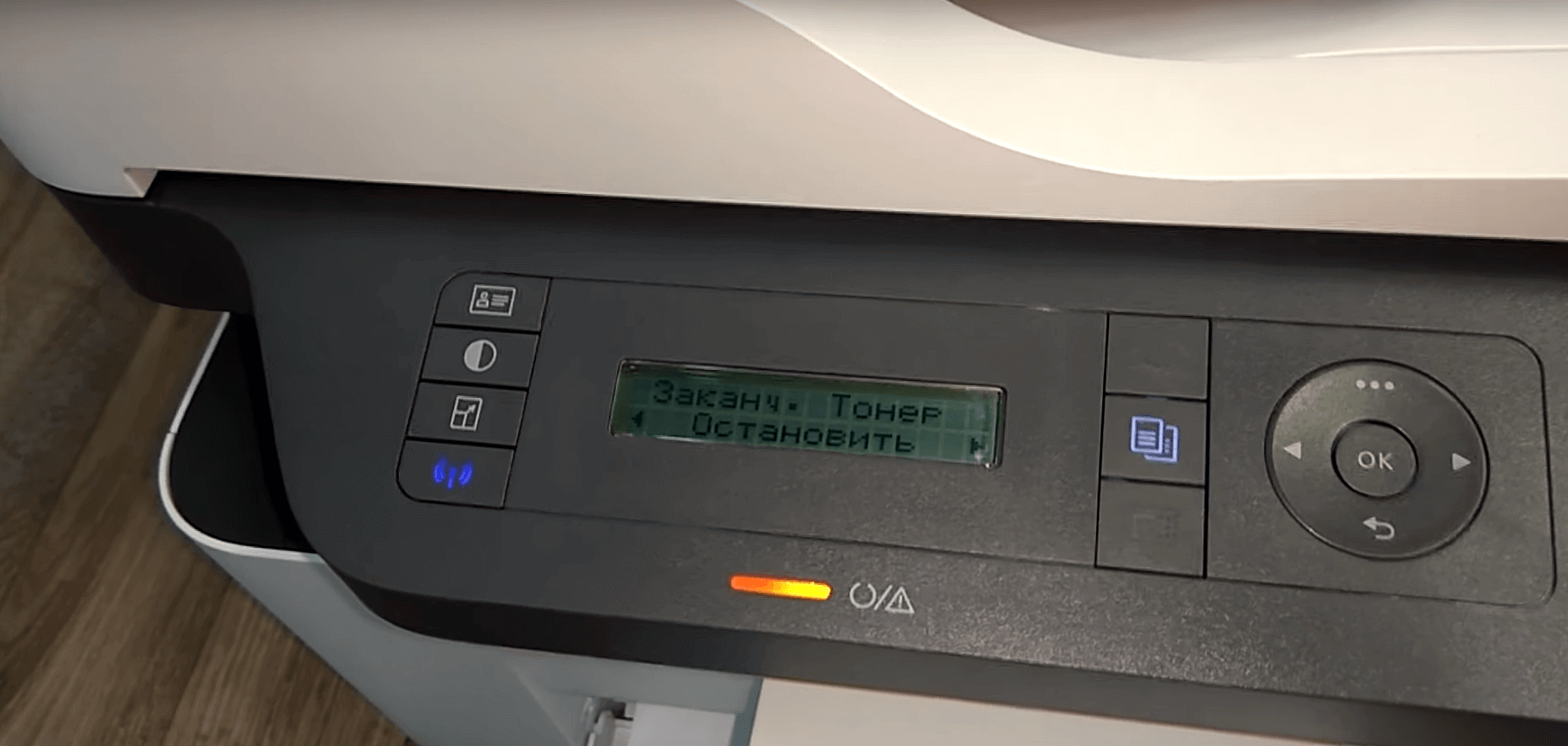
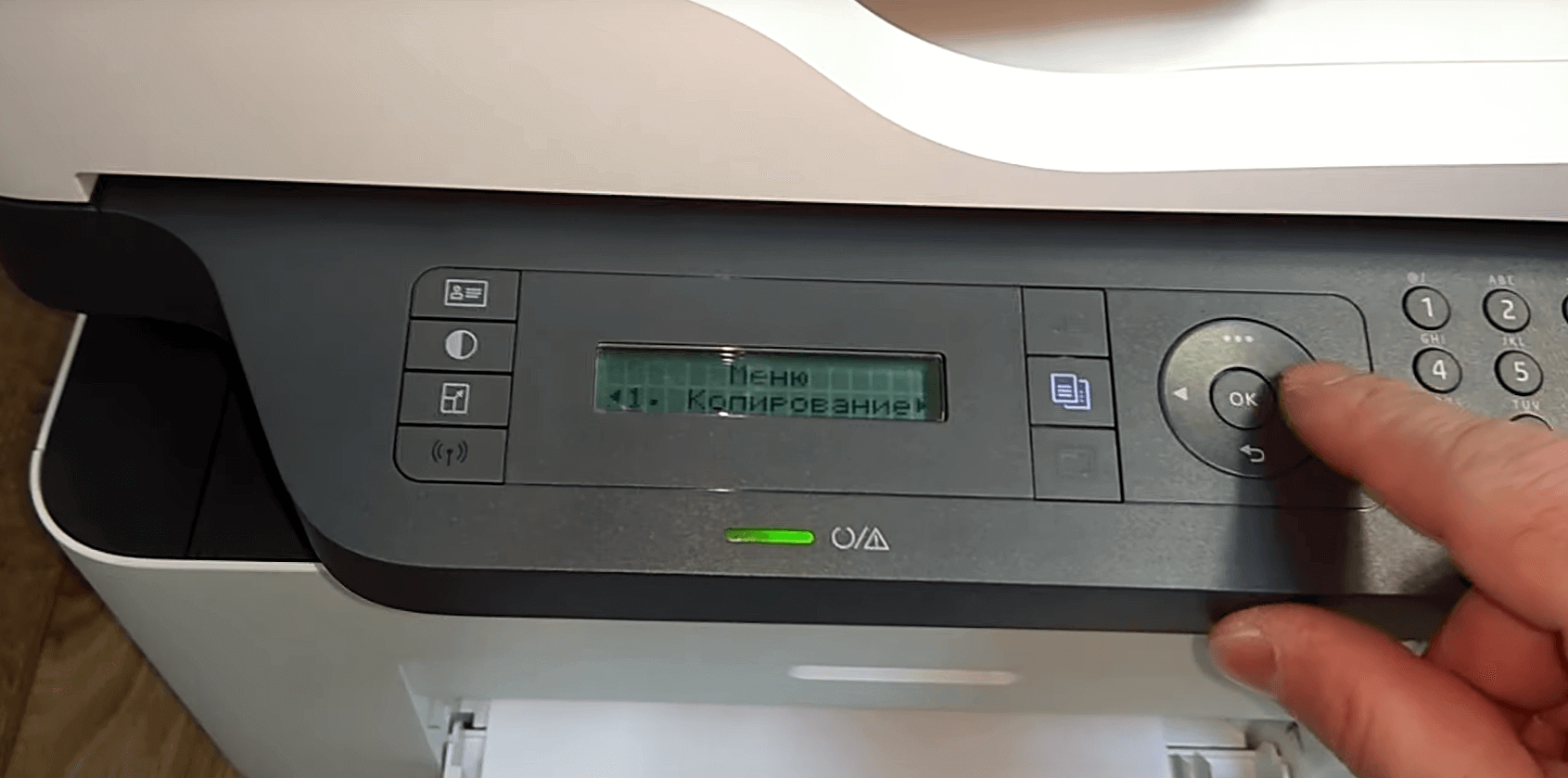
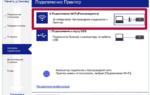 Как подключить принтер Epson к WiFi и настроить печать
Как подключить принтер Epson к WiFi и настроить печать
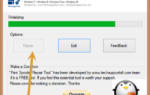 HP LaserJet 1010: как заставить работать на Windows 10 x64.
HP LaserJet 1010: как заставить работать на Windows 10 x64.

 В вк не открывает документ. Где находятся, как добавить, отправить и удалить документы в вк
В вк не открывает документ. Где находятся, как добавить, отправить и удалить документы в вк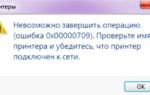 Инструкция, как сделать принтер по умолчанию в Виндовс 10 и других
Инструкция, как сделать принтер по умолчанию в Виндовс 10 и других Как подключить мобильный интернет на Philips Xenium W6500? - Philips Xenium W6500
Как подключить мобильный интернет на Philips Xenium W6500? - Philips Xenium W6500 Как настроить радио в опель астра
Как настроить радио в опель астра